Informes históricos del operador automático y de la cola de llamadas
Importante
Los clientes de GCC High y DoD necesitan usar informes históricos del operador automático y de la cola de llamadas para GCC High y DoD.
Esta plantilla de Power BI proporciona tres informes que permiten a las organizaciones informar sobre el número de llamadas procesadas por operadores automáticos y colas de llamadas. También proporciona información sobre el rendimiento de los agentes.
V3.1.8 publicado el 12 de agosto de 2024
La plantilla de Power BI Informe histórico de la cola de llamadas del operador automático de Teams & proporciona los tres informes siguientes:
- El informe Operador automático muestra análisis de las llamadas que llegan a sus operadores automáticos.
- El informe Cola de llamadas muestra análisis de las llamadas que llegan a las colas de llamadas.
- El informe Escala de tiempo del agente muestra una vista de escala de tiempo de los agentes que están activos en las llamadas de la cola de llamadas.
Estos informes usan datos del servicio recopilador de análisis de aplicaciones de voz (VAAC).
Requisitos previos de V3.x.x
Power BI Desktop
Debes tener Power BI Desktop instalado. Puedes instalar y usar la versión gratuita de Microsoft Windows Store.
Importante
Power BI Desktop se actualiza y publica mensualmente, incorporando comentarios de los clientes y nuevas características. Solo se admite la versión más reciente de Power BI Desktop. A los clientes que se pongan en contacto con el soporte técnico para Power BI Desktop se les pedirá que actualicen a la versión más reciente. Puedes obtener la versión más reciente de Power BI Desktop en la Tienda Windows o como un único archivo ejecutable que contiene todos los idiomas admitidos que descargas e instalas en el equipo.
Servicio de Power BI
Estos informes se pueden publicar en el servicio Power BI.
Una vez publicado el informe:
- Vaya a Configuración del conjunto de datos.
- Expanda la sección Credenciales del origen de datos .
- Seleccione Editar credenciales.
- Establezca el método de autenticación en
OAuth2. - Asegúrate de habilitar Omitir conexión de prueba .
- Seleccione Iniciar sesión y proporcione sus credenciales.
Cuando haya finalizado, podrá configurar una actualización programada del conjunto de datos.
Permisos de acceso
Use uno de los siguientes métodos para controlar el acceso a los informes históricos:
Directiva de aplicaciones de voz
Para controlar sobre qué operadores automáticos, colas de llamadas y agentes pueden informar los usuarios sin proporcionarles acceso al Centro de administración de Teams, cree una directiva de aplicaciones de voz que les conceda acceso a los informes históricos y les asigne como usuario autorizado a los operadores automáticos y las colas de llamadas adecuados. Como administrador, puede crear una directiva de aplicaciones de voz en el Centro de administración del equipo o con PowerShell.
Para obtener más información sobre cómo crear una directiva de aplicaciones de voz, consulte Administrar directivas de aplicaciones de voz en Microsoft Teams.
Propina
Se recomienda usar la directiva de aplicaciones de voz para controlar el acceso a informes históricos. Con una directiva de aplicaciones de voz y usuarios autorizados, es posible controlar sobre qué operadores automáticos, colas de llamadas y agentes puede informar un usuario. Si es necesario, la directiva aún permite que un usuario informe de todos los operadores automáticos, colas de llamadas y agentes sin proporcionar acceso al Centro de administración de Teams.
Canalización del panel de calidad de llamadas (CQD) [heredado]
Si desea que el usuario informe de todos los operadores automáticos, colas de llamadas y agentes en el inquilino y desea conceder al usuario acceso al Centro de administración de Teams para ejecutar otros informes de uso, asigne al usuario un rol de acceso CQD con los campos Ver informes y Ver EUII establecidos en Sí.
Para obtener más información, vea Rol de acceso del CQD.
Nota
Si se asigna a un usuario un rol de acceso del CQD y una directiva de aplicaciones de voz, el rol del CQD tiene prioridad y el usuario puede ver todos los operadores automáticos, colas de llamadas y agentes en el inquilino.
Instalación de escritorio V3.x.x
En los pasos siguientes se supone que el cliente de Power BI Desktop está instalado en el equipo y que su cuenta tiene los permisos necesarios para acceder a la canalización de datos del CQD.
Siga estos pasos:
Descargue y guarde el operador automático de Teams & los informes históricos de la cola de llamadas V3.1.8.zip archivo en su equipo.
Abra el archivo zip.
Abra el archivo de
Teams Auto Attendant & Call Queue Historical Reports V3.1.8.pbitplantilla. Power BI Desktop debería iniciarse.Seleccione DataSource, Nivel de informe y Desplazamiento UTC.
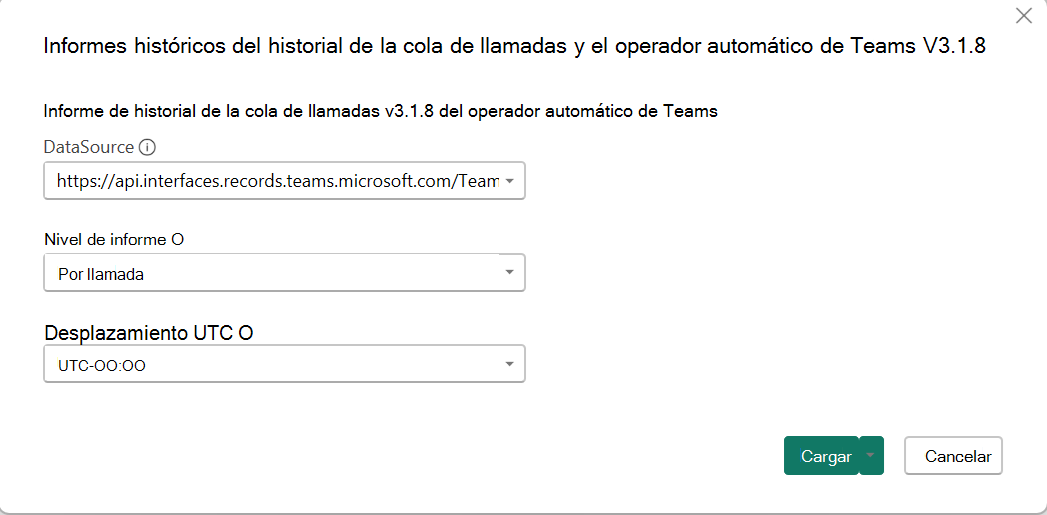
-
DataSource: seleccione la
api.interfaces.records.teams.microsoft.comentrada. -
Nivel de informe:
- Seleccione
Per Call(predeterminado) para recuperar todos los registros de llamada individuales. - Seleccione
Per Dayesta opción para recuperar un total agregado para cada día.
- Seleccione
-
Desplazamiento UTC: seleccione el desplazamiento UTC que representa la zona horaria en la que se presentan los informes. Solo válido cuando el nivel de informe está establecido en
Per Call
Por día frente a por llamada
Los informes de llamadas por llamada recuperan los registros de llamadas individuales de cada operador automático, cola de llamadas y agente para el que el usuario está autorizado y los pone a disposición en el cliente de Power BI. Los informes de llamadas por llamada también permiten que los registros de llamada se muestren en la zona horaria local seleccionada por el usuario. Para algunos clientes, especialmente aquellos que usan el rol de acceso CQD para controlar el acceso, los informes por llamada pueden dar como resultado alcanzar el límite de 90 000 predeterminado o 200 000 por registro de consulta. En este caso, debería seleccionarse la opción Informes por día.
Los informes por día recuperan un registro de resumen diario para cada operador automático, cola de llamadas y agente. Este informe da como resultado que se devuelvan menos registros al cliente, lo que reduce la posibilidad de alcanzar el límite de 90.000 o 200.000 por registro de consulta. Los informes por día se basan solo en UTC-00:00 (00:00:00-23:59:59 UTC) y cualquier desplazamiento UTC proporcionado por el usuario se ignora.
-
DataSource: seleccione la
Inicie sesión con su cuenta de Teams.
- Seleccione Archivo, Opciones y configuración y, después, Configuración del origen de datos.
- Seleccione Editar permisos y, después, Editar.
- Seleccione Cuenta de organización y, después, Iniciar sesión.
- Selecciona Guardar, Aceptar y, a continuación , Cerrar.
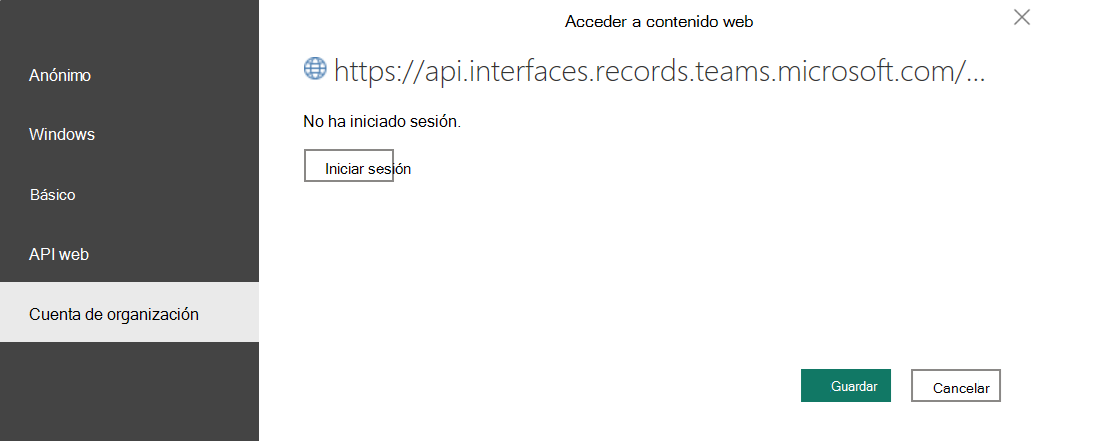
Seleccione Actualizar, en la barra de la cinta de opciones y se actualizarán los datos.
Latencia de datos para el análisis de la cola de llamadas y el operador automático
Los datos suelen estar disponibles dentro de los 30 minutos posteriores a la finalización de la llamada, pero hay casos en los que los datos pueden tardar varias horas en aparecer.
Tiene que actualizar el informe para ver los nuevos datos.
Informes históricos del operador automático y de la cola de llamadas
Informe de análisis de Operador automático en la nube
Interpretar el informe
| Globo | Título | Descripción |
|---|---|---|
| 1 | Fecha | La fecha de inicio y finalización del informe. Use este control deslizante para seleccionar el intervalo de fechas en el que informar. Ver problemas conocidos |
| 2 | Intervalo de tiempo | La hora de inicio y finalización del informe. El informe abarca todas las fechas y horas desde la fecha de inicio hasta la hora de finalización. Usa este control deslizante para seleccionar el intervalo de tiempo en el que informar. |
| 3 | Cuentas de recursos de operador automático | Las cuentas de recursos que se van a notificar. Para ver las llamadas de un operador automático específico, seleccione todas las cuentas de recursos asignadas a ese operador automático. Si el nombre completo de la cuenta de recursos es aa_test@microsoft.com, entonces este valor es: aa_test Valor predeterminado: Todo |
| 4 | Estadísticas rápidas:> llamadas entrantes | El desglose muestra el número total de llamadas recibidas entre la fecha de inicio/hora de inicio y la hora de finalización y la hora de finalización. SUGERENCIA: Mueva el puntero sobre cualquier métrica de esta sección para mostrar una información sobre herramientas con las llamadas individuales que conforman el total. |
| 5a | Estadísticas rápidas:> estadísticas de uso | El desglose muestra la duración media de la llamada en el operador automático y el número medio de acciones del autor de la llamada. |
| 5b | Recuento de acciones del autor de la llamada | Desglose del número de acciones del autor de la llamada (pulsaciones de teclas, comandos de voz) |
| 6 | Estadísticas rápidas:> método de búsqueda en el directorio | El desglose muestra cómo usaron los autores de llamadas la opción Búsqueda en el directorio. Esta sección del informe está en blanco si el operador automático no está configurado para este servicio o si los autores de llamadas no lo usan. Definiciones de leyenda del método de búsqueda de directorios:
|
| 7 | Resultados de llamadas | El desglose muestra el tratamiento de llamadas recibido por los autores de las llamadas. Definiciones de leyenda de resultados de llamadas:
SUGERENCIA: Mueva el puntero sobre cualquier métrica de esta sección para mostrar una información sobre herramientas con las llamadas individuales que conforman el total. |
| 8 | El desglose muestra las rutas del autor de la llamada a través del operador automático y el resultado de la llamada final. Definiciones de columna:
SUGERENCIA: Mueva el puntero sobre cualquier métrica de esta sección para mostrar una información sobre herramientas con las llamadas individuales que conforman el total. |
Problemas conocidos
- Solo se notifican las llamadas y las acciones del autor de la llamada en el primer operador automático que responde a la llamada. Las llamadas y acciones de llamada en operadores automáticos encadenados (cuando un operador automático se transfiere a otro operador automático) no se notifican.
- Se muestra el nombre de la cuenta de recurso del operador automático en lugar del nombre del operador automático. Para mostrar todo el tráfico de un operador automático, debe seleccionar todas las cuentas de recursos asignadas al operador automático.
- Solo están disponibles 28 días de historial de llamadas. Los datos del operador automático se consideran datos personales y están sujetos a directivas de retención de privacidad de datos.
- En ocasiones, el selector de fecha muestra fechas fuera del intervalo de datos disponibles, lo que produce un informe en blanco. Cambie las fechas que deben estar dentro de los últimos 28 días para resolver el problema.
Informe de análisis de cola de llamadas en la nube
Interpretar el informe
| Globo | Título | Descripción |
|---|---|---|
| 1 | Fecha | La fecha de inicio y finalización del informe. Use este control deslizante para seleccionar el intervalo de fechas en el que informar. Ver problemas conocidos |
| 2 | Intervalo de tiempo | La hora de inicio y finalización del informe. El informe abarca todas las fechas y horas desde la fecha de inicio hasta la hora de finalización. Usa este control deslizante para seleccionar el intervalo de tiempo en el que informar. |
| 3 | Cuentas de recursos de cola de llamadas | Las cuentas de recursos que se van a notificar. Para ver las llamadas de una cola de llamadas específica, seleccione todas las cuentas de recursos asignadas a esa cola de llamadas. Si el nombre completo de la cuenta de recursos es cq_test@microsoft.com, entonces este valor es: cq_test Valor predeterminado: Todo |
| 4 | Estadísticas rápidas:> llamadas entrantes | El desglose muestra el número total de llamadas recibidas entre la fecha de inicio/hora de inicio y la hora de finalización y la hora de finalización. SUGERENCIA: Mueva el puntero sobre cualquier métrica de esta sección para mostrar una información sobre herramientas con las llamadas individuales que conforman el total. |
| 5 | Estadísticas rápidas:> tiempo medio de espera (segundos) | El desglose muestra la duración media de la llamada en la cola de llamadas antes de que se responda al autor de la llamada o la abandone. |
| 6 | Resultados de llamadas | El desglose muestra el tratamiento de llamadas recibido por los autores de las llamadas. Definiciones de leyenda de resultados de llamadas:
SUGERENCIA: Mueva el puntero sobre cualquier métrica de esta sección para mostrar una información sobre herramientas con las llamadas individuales que conforman el total. |
| 7 | Volumen de llamadas, llamadas abandonadas, recuento de opt-ins del agente | El desglose muestra el número de llamadas recibidas y abandonadas por hora y el número máximo de agentes que participaron en la cola de llamadas en ese momento. |
| 8 | Duración media de la sesión (segundos) | El desglose muestra cuánto tiempo han esperado las llamadas antes del resultado de cada llamada.
|
| 9 | Destinos de Desbordamiento de llamadas/Tiempo de espera/Sin agentes | El desglose muestra dónde se enviaron las llamadas que recibieron el desbordamiento de llamadas, el tiempo de espera de llamadas o el tratamiento de control de excepciones Sin agentes.
|
Problemas conocidos
- Solo se notifican las llamadas y las acciones de llamada de la primera cola de llamadas en las que se responde a la llamada. Las llamadas en las colas de llamadas encadenados (cuando una cola de llamadas se transfiere a otra cola de llamadas) no se notifican.
- Se muestra el nombre del id. de cuenta de recurso de las colas de llamadas en lugar del nombre de la cola de llamadas. Para mostrar todo el tráfico de una cola de llamadas, debe seleccionar todas las cuentas de recursos asignadas a la cola de llamadas.
- Solo están disponibles 28 días de historial de llamadas. Los datos de la cola de llamadas se consideran datos personales y están sujetos a directivas de retención de privacidad de datos.
- En ocasiones, el selector de fecha muestra fechas fuera del intervalo de datos disponibles, lo que produce un informe en blanco. Cambie las fechas que deben estar dentro de los últimos 28 días para resolver el problema.
Informe escala de tiempo del agente de cola de llamadas en la nube
Interpretar el informe
| Globo | Título | Descripción |
|---|---|---|
| 1 | Fecha | La fecha de inicio y finalización del informe. Use este control deslizante para seleccionar el intervalo de fechas en el que informar. Ver problemas conocidos |
| 2 | Nombre de usuario del agente | Los agentes a reportar. Si el nombre de usuario completo es user@microsoft.com, entonces este valor es: usuario Valor predeterminado: Todo |
| 3 | Cuentas de recursos de cola de llamadas | Las cuentas de recursos que se van a notificar. Para ver las llamadas de una cola de llamadas específica, seleccione todas las cuentas de recursos asignadas a esa cola de llamadas. Valor predeterminado: Todo |
| 4 | Estadísticas rápidas:> llamadas entrantes | El desglose muestra el número total de llamadas atendidas, el número medio de llamadas contestadas por agente y la longitud media de las llamadas atendidas. SUGERENCIA: Mueva el puntero sobre cualquier métrica de esta sección para mostrar una información sobre herramientas con las llamadas individuales que conforman el total. |
| 5 | Llamadas respondidas (por fecha) | El desglose muestra el número de llamadas respondidas por agente por fecha |
| 6 | El desglose muestra cuántas llamadas ha respondido cada agente de la cola y la duración media de las llamadas. | |
| 7 | Llamadas respondidas (por hora) | El desglose muestra el número de llamadas atendidas por el agente por hora. |
| 8 | El desglose muestra el número de llamadas contestadas por agente, por cola de llamadas. Definiciones de columna:
|
Problemas conocidos
- Solo están disponibles 28 días de historial de llamadas. Los datos de la cola de llamadas y del agente se consideran datos personales y están sujetos a directivas de retención de privacidad de datos.
- Se muestra el nombre del id. de cuenta de recurso de las colas de llamadas en lugar del nombre de la cola de llamadas. Para mostrar todo el tráfico de una cola de llamadas, debe seleccionar todas las cuentas de recursos asignadas a la cola de llamadas.
- Se muestra el nombre UPN del agente en lugar de su nombre.
- En ocasiones, el selector de fecha muestra fechas fuera del intervalo de datos disponibles, lo que produce un informe en blanco. Cambie las fechas que deben estar dentro de los últimos 28 días para resolver el problema.
- En algunos casos, el número de llamadas contestadas por el agente puede ser diferente del número de llamadas que se muestra en el historial de llamadas del cliente de Teams. El historial de llamadas del cliente de Teams es correcto. El soporte técnico se está investigando, pero no hay tiempo estimado para reparar disponible en este momento.
- Cuando un agente responde una llamada en una cola de llamadas diferente debido al redireccionamiento mediante el control de excepciones de desbordamiento de llamadas, la llamada se cuenta en la cola de llamadas original donde se produjo la excepción en lugar de en la que respondieron a la llamada.
- Las llamadas de devolución de llamada que administran los agentes no se capturan, lo que provoca una discrepancia entre el número de llamadas contestadas en el informe de la cola de llamadas y el informe de escala de tiempo del agente.
- La información sobre herramientas del agente, que muestra las llamadas individuales del agente, muestra todas las llamadas en lugar de solo las llamadas dentro del intervalo de fechas seleccionado.
Definiciones de campos de informes históricos de operador automático y cola de llamadas
Descripción del campo de tabla fAutoAttendant
| Nombre | Tipo de datos | Descripción |
|---|---|---|
| Nombre AA | Mensaje de texto | Nombre de la cuenta de recursos adjunta al operador automático Si el nombre completo de la cuenta de recursos es aa_test@microsoft.com, entonces este valor es: aa_test |
| Fecha de inicio local de AA | Fecha | Fecha de inicio de la llamada del operador automático: local (basado en desplazamiento UTC seleccionado) |
| Hora de inicio de AA | Número entero | Hora de inicio de llamada del operador automático: local (basado en desplazamiento UTC seleccionado) |
| Hora de inicio local de AA | Fecha y hora | Hora de inicio de llamada del operador automático: local (basado en desplazamiento UTC seleccionado) |
| AA Hora de inicio UTC | Fecha y hora | Hora de inicio de llamada del operador automático: UTC |
| AACallerActionCount | Número entero | Resumir: Suma Recuento de acciones seleccionadas por el autor de la llamada en operador automático durante la llamada |
| AACallerActionCountAverage (medida) | Número entero | Promedio de AACallerActionCount: cero en lugar de en blanco |
| AACallFlow | Mensaje de texto | Ver dimensiones del operador automático:> AutoAttendantCallFlow |
| AACallResult | Mensaje de texto | Vea dimensiones del operador automático:> AutoAttendantCallResult |
| AACallResultLegend | Mensaje de texto | Elementos de leyenda para en AACallResult. Los valores posibles son:
|
| AAChainDuration | Número decimal | Resumir: Suma Duración de la llamada en el operador automático |
| AAChainDurationAverage (medida) | Número decimal | Promedio de AAChainDuration: cero en lugar de en blanco |
| AAChainIndex | Número entero | |
| AAConnectivityType | Mensaje de texto | Vea Dimensiones comunes:> PSTNConnectivityType |
| AACount | Número entero | Resumido: Suma Número de operadores automáticos implicados en la llamada |
| AADirectorySearchMethod | Mensaje de texto | Ver dimensiones del operador automático:> AutoAttendantDirectorySearchMethod |
| AADirectorySearchMethodCountDTMF (medida) | Número entero | Recuento de llamadas que utilizaron DTMF para buscar en el directorio : cero en lugar de en blanco |
| AADirectorySearchMethodCountVoice (medida) | Número entero | Recuento de llamadas que han usado Voice para buscar en el directorio( cero en lugar de en blanco) |
| AADirectorySearchMethodLegend | Mensaje de texto | Elementos de leyenda para AADirectorySearchMethod. Los valores posibles son:
|
| AATransferAction | Mensaje de texto | Vea Dimensiones del operador automático:> AutoAttendantTransferAction |
| Segundos de duración de la llamada | Número entero | Duración de la llamada |
| Hora de finalización de la llamada local | Fecha y hora | Hora de finalización de la llamada: local (basada en desplazamiento UTC seleccionado) |
| Hora de finalización de la llamada UTC | Fecha y hora | Hora de finalización de la llamada: UTC |
| Llamar a la hora de inicio local | Fecha y hora | Hora de inicio de llamada: local (basado en desplazamiento UTC seleccionado) |
| Llamar a la hora de inicio UTC | Fecha y hora | Hora de inicio de la llamada: UTC |
| Id. de conferencia (solo por día) | Mensaje de texto | Se usa con fines de solución de problemas: proporciona esta información al abrir un ticket |
| Id. del cuadro de diálogo (solo por día) | Mensaje de texto | Se usa con fines de solución de problemas: proporciona esta información al abrir un ticket |
| Id. de documento (solo por día) | Mensaje de texto | Se usa con fines de solución de problemas: proporciona esta información al abrir un ticket |
| MM-DD | Mensaje de texto | Llamada del mes del operador automático |
| PSTNMinutes | Número entero | Resumir: Suma Uso total de minutos |
| TotalCallCount | Número entero | Resumir: Suma Siempre 1: se usa para proporcionar la suma de todas las llamadas |
| TotalCallCountSum (medida) | Número entero | Suma de TotalCallCount |
Informe de análisis de cola de llamadas en la nube
Descripción del campo de tabla fCallQueueAnalytics
| Nombre | Tipo de datos | Descripción |
|---|---|---|
| Recuento de llamadas | Número entero | Resumir: Suma Número de llamadas |
| Número de llamadas abandonados | Número entero | Resumir: Suma Número de llamadas abandonadas |
| Suma del recuento de llamadas (medida) | Número entero | Suma del recuento de llamadas: cero en lugar de en blanco |
| Suma de recuento de llamadas abandonada (medida) | Número entero | Recuento de llamadas abandonados: cero en lugar de en blanco |
| Segundos de duración de la llamada | Número entero | Resumir: Suma Duración de la llamada |
| Duración de la llamada Segundos AVG (medida) | Mientras que número | Duración media de las llamadas en segundos |
| Hora de finalización de la llamada local | Fecha y hora | Hora de finalización de la llamada: local (basada en desplazamiento UTC seleccionado) |
| Hora de finalización de la llamada UTC | Fecha y hora | Hora de finalización de la llamada: UTC |
| Recuento del agente de cola de llamadas | Número entero | Resumir: Suma Número de agentes configurados en la cola de llamadas |
| Cuenta de la opción Agente de cola de llamadas | Número entero | Resumir: Suma Número de agentes que han optado por participar en la cola de llamadas |
| Resultado de llamadas en cola de llamadas | Mensaje de texto | Consulte Dimensiones de la cola de llamadas-> CallQueueCallResult |
| Leyenda de resultados de llamadas de la cola de llamadas | Mensaje de texto | Elementos de leyenda para el resultado de la cola de llamadas. Valores posibles:
|
| Tipo de destino de la cola de llamadas | Mensaje de texto | Consulte Dimensiones de la cola de llamadas:> CallQueueTargetType |
| Leyenda de tipo de destino de la cola de llamadas | Mensaje de texto | Elementos de leyenda para tipo de destino de la cola de llamadas. Valores posibles:
|
| Llamar a la hora de inicio local | Fecha y hora | Hora de inicio de llamada: local (basado en desplazamiento UTC seleccionado) |
| Llamar a la hora de inicio UTC | Fecha y hora | Hora de inicio de la llamada: UTC |
| Id. de conferencia (solo por llamada) | Mensaje de texto | Se usa con fines de solución de problemas: proporciona esta información al abrir un ticket |
| Nombre del CQ | Mensaje de texto | Nombre de la cuenta de recursos adjunta a la cola de llamadas Si el nombre completo de la cuenta de recursos es cq_test@microsoft.com, entonces este valor es: cq_test |
| CQHour | Número entero | Hora de inicio de llamada de la cola de llamadas |
| Fecha | Fecha y hora | Fecha y hora de inicio de la llamada en cola de llamadas (hora) |
| DateTimeCQName | Mensaje de texto | Clave única para filtrar en fCallQueueFinalStateAction |
| Id. de cuadro de diálogo (solo por llamada) | Mensaje de texto | Se usa con fines de solución de problemas: proporciona esta información al abrir un ticket |
| Id. de documento (solo por llamada) | Mensaje de texto | Se usa con fines de solución de problemas: proporciona esta información al abrir un ticket |
| Tipo de conectividad RTC | Mensaje de texto | Vea Dimensiones comunes:> PSTNConnectivityType |
| Minutos totales de RTC | Número entero | Resumir: Suma Uso total de minutos para llamadas RTC |
Descripción del campo de tabla fCallQueueFinalStateAction
| Nombre | Tipo de datos | Descripción |
|---|---|---|
| Duración media de la llamada (segundos) | Número decimal | Resumir: Suma Duración media de llamadas en segundos para llamadas abandonadas |
| Promedio de duración de llamada (segundos) Promedio (medida) | Número entero | Promedio de duración media de llamadas (segundos): cero en lugar de en blanco |
| Duración media de la cola de llamadas (s) | Número decimal | Resumir: Suma Promedio de tiempo de espera en segundos para las llamadas contestadas |
| Duración media de la cola de llamadas (s) (medida) | Número entero | Promedio de duración media de la cola de llamadas (s): cero en lugar de en blanco |
| Recuento de llamadas | Número entero | Resumir: Suma Número de llamadas |
| Resultado de llamadas en cola de llamadas | Mensaje de texto | Consulte Dimensiones de la cola de llamadas-> CallQueueCallResult |
| Leyenda de resultados de llamadas de la cola de llamadas | Mensaje de texto | Elementos de leyenda para el resultado de llamadas de la cola de llamadas. Valores posibles:
|
| Acción de estado final de la cola de llamadas | Mensaje de texto | Vea Dimensiones de la cola de llamadas:> CallQueueFinalStateAction |
| Nombre del CQ | Mensaje de texto | Nombre de la cuenta de recursos adjunta a la cola de llamadas Si el nombre completo de la cuenta de recursos es cq_test@microsoft.com, entonces este valor es: cq_test |
| CQHour | Número | Hora en la que tuvo lugar la llamada en |
| Fecha | Fecha y hora | Fecha y hora de inicio de llamadas de la cola de llamadas (hora) |
| DateTimeCQName | Mensaje de texto | Clave única para filtrar en fCallQueueFinalStateAction |
| IsAbandoned | Verdadero/falso | Verdadero si el autor de la llamada cuelga antes de que el agente responda |
| Fecha local | Fecha y hora | Fecha y hora local (basado en desplazamiento UTC seleccionado) |
| Fecha UTC | Fecha y hora | Fecha y hora UTC |
Informe escala de tiempo del agente de cola de llamadas en la nube
Descripción del campo de tabla fAgentTimelineAnalytics
| Nombre | Tipo de datos | Descripción |
|---|---|---|
| Nombre del agente | Mensaje de texto | UPN de usuario Si el nombre de usuario completo es user@microsoft.com, entonces este valor es: usuario |
| AgentTimelineAnalyticsSummaryLink | Mensaje de texto | Se usa para vincular con fAgentTimelineAnalyticsSummary para la información sobre herramientas emergente |
| Duración de la llamada (HH:MM:SS) | Mensaje de texto | Duración de la llamada (minutos) convertida a HH:MM:SS |
| Duración de la llamada (minutos) | Número entero | Resumir: Suma Duración total de las llamadas de la cola de llamadas respondidas en minutos |
| Duración de la llamada (segundo) | Número entero | Resumir: Suma Duración total de llamadas de llamadas en cola de llamadas respondidas en segundos |
| Hora de finalización de la llamada local | Fecha y hora | Hora de finalización de la llamada: local (basada en desplazamiento UTC seleccionado) |
| Hora de finalización de la llamada UTC | Fecha y hora | Hora de finalización de la llamada: UTC |
| Llamar a la hora de inicio local | Fecha y hora | Hora de inicio de llamada: local (basado en desplazamiento UTC seleccionado) |
| Llamar a la hora de inicio UTC | Fecha y hora | Hora de inicio de la llamada: UTC |
| Id. de conferencia | Mensaje de texto | Se usa con fines de solución de problemas: proporciona esta información al abrir un ticket |
| Nombre del CQ | Mensaje de texto | Nombre de la cuenta de recursos adjunta a la cola de llamadas Si el nombre completo de la cuenta de recursos es cq_test@microsoft.com, entonces este valor es: cq_test |
| DateTime | DateTime | Fecha de llamada |
| Id. del cuadro de diálogo | Mensaje de texto | Se usa con fines de solución de problemas: proporciona esta información al abrir un ticket |
| Id. de documento | Mensaje de texto | Se usa con fines de solución de problemas: proporciona esta información al abrir un ticket |
| Hora (medida) | Número entero | Hora de llamada |
| Total Call Count | Número entero | Resumir: Suma Número de llamadas que se presentan al agente |
Descripción del campo de tabla fAgentTimelineAnalyticsSummary
| Nombre | Tipo de datos | Descripción |
|---|---|---|
| Nombre del agente | Mensaje de texto | UPN de usuario Si el nombre de usuario completo es user@microsoft.com, entonces este valor es: usuario |
| AgentTimelineAnalyticsLink | Mensaje de texto | Se usa para vincular con fAgentTimelineAnalytics para la información sobre herramientas emergente |
| Duración media de la llamada (segundos) | Número decimal | Resumir: Suma Duración media de las llamadas de la cola de llamadas respondidas en segundos |
| Duración media de llamadas (segundos): cero en lugar de en blanco (Medida) | Número entero | Duración media de llamadas (segundos): cero en lugar de en blanco |
| Nombre del CQ | Mensaje de texto | Nombre de la cuenta de recursos adjunta a la cola de llamadas Si el nombre completo de la cuenta de recursos es cq_test@microsoft.com, entonces este valor es: cq_test |
| Fecha | Fecha | Fecha de llamada |
| Hour | Número entero | Hora de llamada |
| MM-DD | Mensaje de texto | Mes y día de llamada |
| Total Call Count | Número entero | Resumir: Suma Número de llamadas que se presentan al agente |
| Total Call Count dividido por Count of Agent Name (Medida) | Número entero | Recuento medio de llamadas por agente |
| Suma total del recuento de llamadas (medida) | Número entero | Suma del recuento total de llamadas: cero en lugar de blanco |
| Duración total de llamadas (HH:MM:SS) | Mensaje de texto | Duración de la llamada (minutos) convertida a HH:MM:SS |
| Duración total de la llamada (minutos) | Número entero | Resumir: Suma Duración total de las llamadas de la cola de llamadas respondidas en minutos |
Límites de datos
Cada pestaña de informe recupera datos de todos los operadores automáticos, colas de llamadas o agentes para los que el usuario está autorizado en el espacio empresarial para el intervalo de fechas seleccionado. Esta recuperación de datos se produce independientemente de las cuentas de recursos o el agente específicos seleccionados en el informe. El filtrado para mostrar solo la información solicitada se produce localmente.
Cada pestaña del informe está restringida a recuperar 90 000 filas.
Si hay un gran número de llamadas que se procesan cada día, es posible que el informe no muestre todas las llamadas de todos los días dentro del intervalo de fechas seleccionado. No hay ninguna notificación cuando se produce esta exclusión. Intente acortar el intervalo de fechas para evitar este problema.
Si acortar el intervalo de fechas no es suficiente, es posible aumentar el número de filas que se pueden recuperar modificando el informe de la siguiente manera:
- Seleccione Transformar datos en la barra de la cinta para abrir el Editor de Power Query.
- Seleccione LimitResultRowsCount en el lado izquierdo.
- Cambie el valor del campo a la derecha a un número mayor.
- Cierre la ventana Editor de Power Query.
- Seleccione Sí cuando se le solicite aplicar los cambios ahora. El informe debería actualizarse automáticamente.
- Guarde el informe.
El número máximo de filas que se pueden devolver es 200 000.
Establecer el valor en un número superior a 200 000 no tiene ningún efecto, ya que este valor es un límite codificado de forma hard en el servidor.
Aumentar el límite da como resultado tiempos de ejecución y respuesta más largos.
Límites de tiempo de ejecución de informes
Aumentar el número máximo de filas que se pueden devolver produce tiempos de ejecución y respuesta más largos, lo que significa que el informe podría agotarse el tiempo de finalización antes de que se puedan devolver los datos. El tiempo de ejecución del informe se puede aumentar modificando el informe de la siguiente manera:
- Seleccione en la barra de la cinta Transformar datos para abrir el Editor de Power Query.
- Seleccione en InformeEjecutaciónMinutes en el lado izquierdo.
- Cambie el valor del campo a la derecha a un número mayor.
- Cierre la ventana Editor de Power Query.
- Seleccione Sí cuando se le solicite aplicar los cambios ahora. El informe debería actualizarse automáticamente.
- Guarde el informe.
Personalización
Puede personalizar ciertos aspectos de visualización de los informes, como agregar o quitar campos para que se muestren en las distintas visualizaciones, cambiar el tipo de gráfico y mucho más.
Cambiar esquema de color
En los pasos siguientes se supone que ya ha completado los pasos de instalación.
Siga estos pasos:
Seleccione la pestaña Vista en la cinta de opciones.
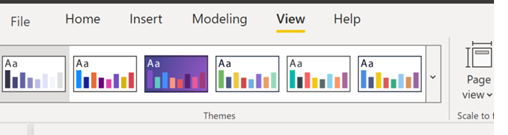
Seleccione el esquema de color de la lista desplegable.
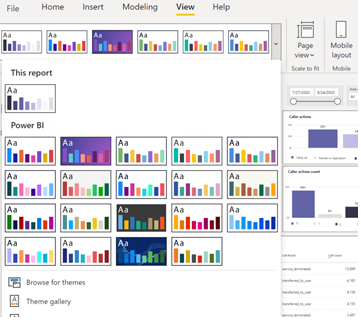
Dimensiones y medidas
Las siguientes dimensiones y medidas están disponibles para su uso.
Dimensiones comunes
Estas dimensiones son comunes tanto a los operadores automáticos como a las colas de llamadas:
| Nombre (tipo) | Valores posibles | Descripción |
|---|---|---|
| Id. de conferencia (Texto) |
Identificador único global | Identificador de llamada |
| Fecha (DateTime) |
Fecha de llamada (UTC) | |
| DialogId (Texto) |
Identificador único global | Identificador de llamada |
| Id. de documento (Texto) |
Identificador único global | Identificador de llamada |
| Duración (Número entero) |
Duración de la llamada, en segundos | |
| EndTime (DateTime) |
Hora de llamada finalizada (UTC) | |
| FirstIsCaller (Booleano) |
Clasificación del primer y segundo punto de conexión | |
| FirstUPN (Texto) |
El nombre principal de usuario (UPN) del usuario del primer punto de conexión | |
| Hour (Texto) |
Hora de llamada iniciada (UTC) | |
| Minute (Texto) |
Llamada de minutos iniciada (UTC) | |
| PSTNCallDuration (Número entero) |
Duración de la llamada | |
| PSTNCallType (Texto) |
||
| Externo | La llamada proviene de fuera del inquilino | |
| Interno | La llamada proviene del espacio empresarial | |
| PSTNConnectivityType (Texto) |
||
| CallingPlan | La llamada llegó a un número de plan de llamadas | |
| DirectRouting | La llamada llegó a un número de enrutamiento directo | |
| Llamada de ACS | La llamada llegó desde la web (click2call) | |
| Segundo (Texto) |
Segunda llamada iniciada (UTC) | |
| SecondUPN (Texto) |
El nombre principal de usuario (UPN) del usuario del segundo punto de conexión | |
| Id. de inquilino (Texto) |
ID. del espacio empresarial | |
| Timestamp (DateTime) |
El registro de hora se escribió (UTC) | |
| UserStartTimeUTC (DateTime) |
Hora de llamada iniciada (UTC) |
Dimensiones del operador automático
| Nombre (tipo) | Valores posibles | Descripción |
|---|---|---|
| AutoAttendantCallFlow (Texto) |
Encapsula los diferentes estados de la llamada del operador automático | |
| abs_search | Se produjo una búsqueda de marcado por nombre | |
| anuncio | Se ha reproducido un anuncio | |
| automatic_menu | Enrutamiento de llamadas predeterminado | |
| call_termination | Llamada finalizada, consulte AutoAttendantCallResult | |
| call_transfer | Se ha transferido la llamada, consulte AutoAttendantCallResult | |
| first_level_menu | Estado de transición: se puede pasar por alto | |
| main_menu | Se ha reproducido un mensaje de saludo | |
| speech_input_confirmation | El autor de la llamada usó la entrada de voz | |
| user_selection | El autor de la llamada usó la entrada de la tecla de tono táctil | |
| AutoAttendantCallResult (Texto) |
Resultado final de la llamada | |
| failed_to_establish_media | No se pudo establecer la parte multimedia de la llamada | |
| failover_to_operator | Llamada transferida a operador normalmente debido a un error del sistema | |
| oaa_chain_too_long | Demasiadas piernas en la AA | |
| oaa_session_too_long | La sesión de AA duró demasiado tiempo | |
| service_declined | AA no aceptó la llamada | |
| service_terminated | La configuración de AA desconecta la llamada o la llamada colgada | |
| terminated_automatic_selection | La configuración de AA desconecta las llamadas | |
| terminated_no_operator | Todo terminado debido a un error no definido por un operador | |
| terminated_transfer_failed | La llamada finalizó por error en la transferencia: normalmente a un número externo | |
| transfer_in_progress | Transferencia AA-AA> | |
| transferred_to_operator | La llamada se ha transferido al operador | |
| transferred_to_cq | La llamada se ha transferido a la cola de llamadas | |
| transferred_to_receptionist | Igual que transferred_to_operator | |
| transferred_to_self | La llamada se devolvió al inicio de la AA | |
| transferred_to_shared_voicemail | La llamada se ha transferido al correo de voz compartido | |
| transferred_to_user | La llamada se ha transferido a un usuario | |
| desconocido | Se produjo una condición desconocida | |
| user_terminated | El autor de la llamada colgó | |
| AutoAttendantCallerActionCounts (Número entero) |
El número de acciones (tecla de tono táctil o entradas de voz) que realizó el autor de la llamada | |
| AutoAttendantChainDurationInSecs (Número real) |
El número de segundos que permaneció la llamada en esta parte del flujo de llamadas | |
| AutoAttendantChainIndex (Número entero) |
||
| AutoAttendantChainStartTime (DateTime) |
La hora de inicio de esta parte del flujo de llamadas | |
| AutoAttendantCount (Número entero) |
Cuántos operadores automáticos ha realizado la transición de la llamada | |
| AutoAttendantDirectorySearchMethod (Texto) |
Método de búsqueda en directorios | |
| abs_search_dtmf | Tono táctil | |
| abs_search_voice | Voz | |
| AutoAttendantId (Texto) |
GUID de operador automático | |
| AutoAttendantIdentity (Texto) |
URI de la cuenta de recursos al que llegó la llamada | |
| AutoAttendantTransferAction (Texto) |
Tipo de destino de transferencia de llamada | |
| AA | Transferido a una AA | |
| CQ | Transferido a un CQ | |
| external_pstn | Transferido a un número externo | |
| correo de voz compartido | Transferido al correo de voz compartido | |
| Desconocido | Acción desconocida | |
| HasAA (Booleano) |
¿AA participa en la llamada? |
Dimensiones de la cola de llamadas
| Nombre (tipo) | Valores posibles | Descripción |
|---|---|---|
| CallQueueAgentCount (Número entero) |
Número de agentes en la cola de llamadas | |
| CallQueueAgentOptInCount (Número entero) |
Número de agentes que han optado por participar en la cola de llamadas | |
| CallQueueCallResult (Texto) |
Estado final de llamada de la cola de llamadas | |
| agent_joined_conference | Respuesta a la llamada: CQ del modo de conferencia | |
| callback_call_timed_out | Tiempo de llamada de devolución de llamada agotada | |
| Disminuido | ||
| desconectado | ||
| error | ||
| fracasado | ||
| No válido | ||
| desbordamiento | Condición de desbordamiento cumplida | |
| timed_out | Condición de tiempo de espera cumplida | |
| no_agent | No se cumple ninguna condición de agente | |
| transferred_to_agent | Respuesta a la llamada: CQ del modo de transferencia | |
| transferred_to_callback_caller | Llamada de devolución de llamada respondida por el agente | |
| CallQueueDurationSeconds (Número real) |
Duración de llamadas en la cola de llamadas | |
| CallQueueFinalStateAction (Texto) |
Acción final de la cola de llamadas | |
| desconectar | time_out llamadas | |
| disconnect_with_busy | llamadas desbordadas | |
| failed_to_accept_call | La cola de llamadas no pudo aceptar la llamada | |
| adelante | La llamada se desvía a una persona de la organización o externamente | |
| shared_voicemail | La llamada se envió al correo de voz compartido | |
| Otro | Se produjo alguna otra condición | |
| Mensaje de voz | La llamada se envió al correo de voz personal | |
| CallQueueId (Texto) |
GUID de la cola de llamadas | |
| CallQueueIdentity (Texto) |
URI de la cuenta de recursos al que llegó la llamada | |
| CallQueueTargetType (Texto) |
Destino de redireccionamiento de llamadas | |
| ApplicationEndpoint | Otra aplicación de voz | |
| Buzón de correo | Correo de voz compartido | |
| Otros | Se produjo alguna otra condición | |
| Teléfono | Transferencia externa | |
| Usuario | Usuario del espacio empresarial | |
| HasCQ (Booleano) |
¿El CQ participa en la llamada? | |
| TransferedFromCQId (Texto) |
La llamada GUID de la cola de llamadas se ha transferido desde | |
| TransferedFromCallQueueIdentity (Texto) |
URI de la cuenta de recursos desde la que se transfirieron las llamadas |
Medidas
| Nombre (tipo) | Valores posibles | Descripción |
|---|---|---|
| AvgAutoAttendantChainDurationSeconds (Número real) |
Duración media de la llamada en cada parte del flujo de llamadas del operador automático | |
| AvgCallDuration (Número real) |
Duración media de la llamada en segundos | |
| AvgCallQueueDurationSeconds (Número real) |
Duración media de la cola de llamadas en segundos | |
| PSTNTotalMinutes (Número real) |
Duración total de la llamada en minutos | |
| TotalAudioStreamDuration (Número real) |
||
| TotalCallCount (Número entero) |
Número total de llamadas |
Crear una consulta válida
Una consulta válida consta de varios atributos en un objeto JSON:
{
"Filters":[
{
"DataModelName":"Date",
"Value":"2022-04-01",
"Operand":4
},
{
"DataModelName":"Date",
"Value":"2022-04-30",
"Operand":6
}
],
"Dimensions":[
{
"DataModelName":"AutoAttendantIdentity"
},
{
"DataModelName":"AutoAttendantDirectorySearchMethod"
}
],
"Measurements":[
{
"DataModelName":"PSTNTotalMinutes"
},
{
"DataModelName":"TotalCallCount"
}
],
"Parameters":{
"UserAgent":"Power BI Desktop"
},
"LimitResultRowsCount":100000
}
Campos obligatorios
Filtros: se usa para filtrar los datos devueltos por el VAAC
- DataModelName debe ser una de las dimensiones admitidas
- El valor debe tener el formato correcto (datetime, string, number, etc.)
-
Operandos:
- 0: es igual a
- 1 - No es igual a
- 2: contiene
- 3: comienza con
- 4 - Mayor que
- 5 - Mayor o igual que
- 6 - Menor que
- 7 - Menor o igual que
- 8 - No contiene
- 9 - No empieza con
Dimensiones:
- DataModelName debe ser una de las dimensiones admitidas
Medidas:
- DataModelName debe ser una de las medidas admitidas
Parámetros: Actualmente solo se admite UserAgent.
LimitResultRowsCount: el recuento máximo de filas devuelto por VAAC
Nota
Cuando envía una consulta que busca por Datey los criterios de búsqueda incluyen fecha y hora (formato ISO 8601), la parte de la hora se ignora.
Acceso a VAAC fuera de Power BI
Cualquier aplicación que pueda acceder a los servicios web RESTful puede usar la API VAAC para recuperar datos históricos. En el ejemplo siguiente, se usa Postman .
Preparación
- Descargar Cartero.
- Importe la carpeta
postmanen las instrucciones del archivo zip descargado a Postman.
Acceso al VAAC con Postman
Seleccione VAAC: msit en la lista desplegable Sin entorno en la parte superior derecha.
Seleccione Entornos en el menú del carril izquierdo.
Seleccione VAAC - msit en Globales.
Reemplace userName, password y tenantId por las credenciales aplicables.
Selecciona Restablecer todo en la esquina superior derecha.
Seleccione Guardar.
Seleccione Colecciones en el menú de guía de la izquierda.
Seleccione Token de acceso de API de configuración - Producto y vaya a la pestaña Cuerpo .
Seleccione Enviar.
Se devuelve un token de acceso.
Si no se devuelve un token de acceso, compruebe sus credenciales para que tengan permisos suficientes.
Seleccione VAAC ConfigAPI Prod y vaya a la pestaña Parámetros .
- Comprimir la consulta según el esquema
- La dirección URL codifica el resultado comprimido según el esquema
Rellene la cadena de consulta .
Seleccione Enviar.
Lectura del resultado
Después de enviar la entrada, hay un par de resultados posibles:
Si la entrada no es válida, se devuelve un mensaje de error con el motivo real
Si la entrada es válida, el resultado será similar a este:
En este caso, los datos se encuentran en el campo "dataResult" en el mismo orden solicitado en la dimensión de la consulta y en los atributos de medición.
Comprimir la consulta JSON
La API DE VAAC solo acepta cadenas comprimidas por GZip o codificadas en Base64 como entrada.
Busque cualquier sitio web para comprimir el blob json con GZIP o Base64.
La salida GZIP debe tener el siguiente aspecto:
H4sIAAAAAAAACq2SQWsCMRCF7/6KkLNC3EoPe9u6FISuFbW9lB4GM9TQbEaSCSLif+9mV4uCBwXnMkze5L0vkH1PCCFfjWX0QeZfaWxqf+xJLIGhIo12CjXKPM0o+2cLn2BjEjKVZQM1Gqjhhfy+QQ9Oy3x0PDz0H5HypK6nPJ9SUv9uV2RpanTBkLvxiUVkKpjRaXA80ejY8E7eg3/hUBqPKya/WyD41bpCXpP+tzvjrBBC9NjA8o2ks8VyuiQGWxkXGcNdkO3FMVg7puj4GtAMfLPa/Y2Tk/wI6IufhjHl0xa9eJmIEsMv06Y16cLlm6kNzzFEy3Pahi4kH6pUvcMfrAhUU3oCAAA=
La salida Base64 debe tener el siguiente aspecto:
ew==
IkZpbHRlcnMiOls=
ew==
IkRhdGFNb2RlbE5hbWUiOiJEYXRlIiw=
IlZhbHVlIjoiMjAyMi0wNC0wMSIs
Ik9wZXJhbmQiOjQ=
fSw=
ew==
IkRhdGFNb2RlbE5hbWUiOiJEYXRlIiw=
IlZhbHVlIjoiMjAyMi0wNC0zMCIs
Ik9wZXJhbmQiOjY=
fQ==
XSw=
IkRpbWVuc2lvbnMiOls=
ew==
IkRhdGFNb2RlbE5hbWUiOiJBdXRvQXR0ZW5kYW50SWRlbnRpdHki
fSw=
ew==
IkRhdGFNb2RlbE5hbWUiOiJBdXRvQXR0ZW5kYW50RGlyZWN0b3J5U2VhcmNoTWV0aG9kIg==
fQ==
XSw=
Ik1lYXN1cmVtZW50cyI6Ww==
ew==
IkRhdGFNb2RlbE5hbWUiOiJQU1ROVG90YWxNaW51dGVzIg==
fSw=
ew==
IkRhdGFNb2RlbE5hbWUiOiJUb3RhbENhbGxDb3VudCI=
fQ==
XSw=
IlBhcmFtZXRlcnMiOns=
IlVzZXJBZ2VudCI6IlBvd2VyIEJJIERlc2t0b3Ai
fSw=
IkxpbWl0UmVzdWx0Um93c0NvdW50IjoxMDAwMDA=
fQ==
URL-Encode la consulta JSON comprimida
La consulta JSON comprimida de GZIP o Base64 debe tener codificación URL.
La salida GZIP URL codificada tiene este aspecto:
H4sIAAAAAAAACq2SQWsCMRCF7%2F6KkLNC3EoPe9u6FISuFbW9lB4GM9TQbEaSCSLif%2B9mV4uCBwXnMkze5L0vkH1PCCFfjWX0QeZfaWxqf%2BxJLIGhIo12CjXKPM0o%2B2cLn2BjEjKVZQM1Gqjhhfy%2BQQ9Oy3x0PDz0H5HypK6nPJ9SUv9uV2RpanTBkLvxiUVkKpjRaXA80ejY8E7eg3%2FhUBqPKya%2FWyD41bpCXpP%2BtzvjrBBC9NjA8o2ks8VyuiQGWxkXGcNdkO3FMVg7puj4GtAMfLPa%2FY2Tk%2FwI6IufhjHl0xa9eJmIEsMv06Y16cLlm6kNzzFEy3Pahi4kH6pUvcMfrAhUU3oCAAA%3D
La salida con codificación URL de Base64 tiene este aspecto:
%0Aew%3D%3D%0AIkZpbHRlcnMiOls%3D%0Aew%3D%3D%0AIkRhdGFNb2RlbE5hbWUiOiJEYXRlIiw%3D%0AIlZhbHVlIjoiMjAyMi0wNC0wMSIs%0AIk9wZXJhbmQiOjQ%3D%0AfSw%3D%0Aew%3D%3D%0AIkRhdGFNb2RlbE5hbWUiOiJEYXRlIiw%3D%0AIlZhbHVlIjoiMjAyMi0wNC0zMCIs%0AIk9wZXJhbmQiOjY%3D%0AfQ%3D%3D%0AXSw%3D%0AIkRpbWVuc2lvbnMiOls%3D%0Aew%3D%3D%0AIkRhdGFNb2RlbE5hbWUiOiJBdXRvQXR0ZW5kYW50SWRlbnRpdHki%0AfSw%3D%0Aew%3D%3D%0AIkRhdGFNb2RlbE5hbWUiOiJBdXRvQXR0ZW5kYW50RGlyZWN0b3J5U2VhcmNoTWV0aG9kIg%3D%3D%0AfQ%3D%3D%0AXSw%3D%0AIk1lYXN1cmVtZW50cyI6Ww%3D%3D%0Aew%3D%3D%0AIkRhdGFNb2RlbE5hbWUiOiJQU1ROVG90YWxNaW51dGVzIg%3D%3D%0AfSw%3D%0Aew%3D%3D%0AIkRhdGFNb2RlbE5hbWUiOiJUb3RhbENhbGxDb3VudCI%3D%0AfQ%3D%3D%0AXSw%3D%0AIlBhcmFtZXRlcnMiOns%3D%0AIlVzZXJBZ2VudCI6IlBvd2VyIEJJIERlc2t0b3Ai%0AfSw%3D%0AIkxpbWl0UmVzdWx0Um93c0NvdW50IjoxMDAwMDA%3D%0AfQ%3D%3D
Importante
La API de VAAC se limita a devolver un máximo de 200 000 filas por consulta.
Las solicitudes en el sistema se limitan en función de la dirección IP que realiza la llamada, la identidad de inquilino reconocida en el encabezado de autenticación, así como el servicio de llamadas para evitar que un único cliente, inquilino o servicio monopolice los recursos.
Historial y estado de soporte técnico de la versión 3.x.x
Consulte: Operador automático de Teams & informes históricos de la cola de llamadas: cambiar Log.docx en el archivo zip descargado para obtener una lista detallada de los cambios.
| Versión | Fecha de publicación | Compatible | Nombre | Descripción |
|---|---|---|---|---|
| 3.1.8 | 12 de agosto de 2024 | Sí | El operador automático de Teams & informes históricos de la cola de llamadas v3.1.7 | Corrección de errores para la segmentación de datos de fecha en la pestaña Cola de llamadas |
| 3.1.7 | 15 de julio de 2024 | No | El operador automático de Teams & informes históricos de la cola de llamadas v3.1.7 | Se ha mejorado la compatibilidad con los usuarios autorizados y se han quitado las plantillas de informes originales |
| 3.1.6 | 15 de abril de 2024 | No | Operador automático de Teams & informes históricos de la cola de llamadas v3.1.6 | Soporte técnico de click2call, callback, usuarios autorizados y algunos objetos visuales cambiados debido al desuso |
| 3.1.5 | 29 de enero de 2024 | No | El operador automático de Teams & informes históricos de la cola de llamadas v3.1.5 | Se ha corregido un error con la lógica de consulta Por día para fAgentTimelineAnalytics y fAgentTimelineAnalyticsSummary |
| 3.1.4 | 24 de enero de 2024 | No | El operador automático de Teams & informes históricos de la cola de llamadas v3.1.4 | Informes al día para clientes de gran volumen, mejoras de accesibilidad para lectores de pantalla |






